Как да отстраните проблеми с изтеглянето на Mac App Store
Снимка: Ste Smith/Cult of Mac
Mac са известни с „просто работа“, но понякога може да срещнете проблеми, докато изтегляте софтуер от Mac App Store. Може да срещнете файлове, в които се казва, че са изтеглени въпреки доказателствата за обратното, или ще се сблъскате с грешки при проверката или други трудности при инсталирането.
Ако е така, сравнително честото поправяне включва изпразване на папката за кеш за кеш за изтегляне на Mac App Store. Ако срещнете някой от споменатите по -горе проблеми с инсталирането на Mac, почистването на тази папка трябва да бъде една от първите ви задачи.
Но как го правите? Следвайте нашето лесно ръководство „как да“ по -долу.
Как да отстраните проблеми с изтеглянето на Mac App Store
Преди да започнете: Архивирайте всичко
Както при всеки случай, в който правите потенциално важни промени на вашия Mac, трябва да започнете с архивиране на компютъра. Нищо не трябва да се обърка по време на това бързо поправяне, но всеки път, когато сте принудени да кажете „нищо не трябва да се обърка“, това вероятно означава, че има малък елемент на риск.
Има няколко различни начина да направите това и Apple предлага доста спретнато обобщение на различни методи тук.
Използвайте терминала, за да намерите папката
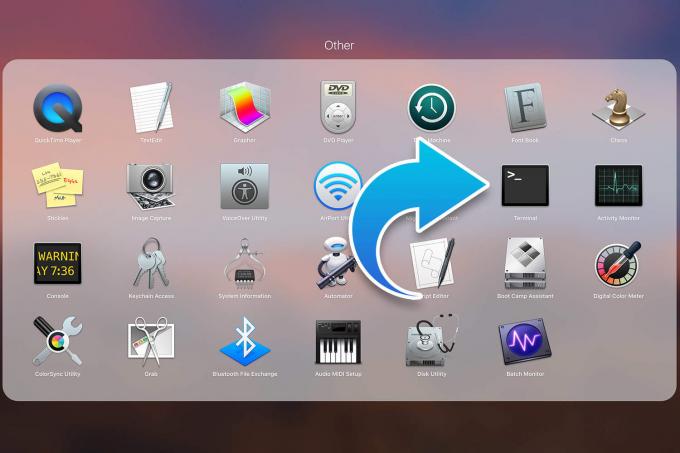
Снимка: Ste Smith/Cult of Mac
За да започнете, отворете Терминал приложение на вашия Mac. Това може да се намери, като отворите Други папка, до която можете да получите достъп чрез Стартов панел или Приложения> Помощни програми. Като алтернатива можете да го намерите, като използвате Прожектор Търсене и въвеждане Терминал.
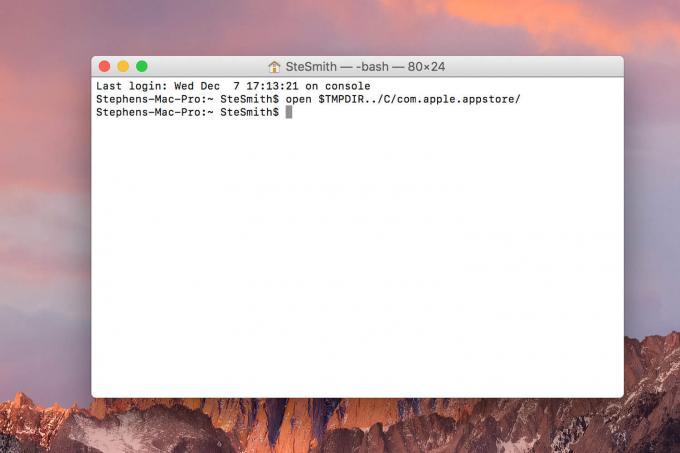
Снимка: Ste Smith/Cult of Mac
След това ще трябва да въведете тази команда (или да я копирате от тук!): отворете $ TMPDIR ../ C/com.apple.appstore/
Удари Въведете и ще отворите com.apple.appstore папка в Finder.
Празна папка за кеш за временно изтегляне на Mac App Store

Снимка: Ste Smith/Cult of Mac
Сега трябва да изпразните тази папка. Вие избирате дали да направите това, като копирате съдържанието в отделна папка, преди да ги изтриете или да се потопите с двата крака и да го преместите в Кошче веднага. Уверете се, че това е единствената папка, в която правите това: Изтриването на файлове извън тази директория може да доведе до катастрофални резултати.
Опитайте отново неуспешното изтегляне на приложението за Mac

Снимка: Ste Smith/Cult of Mac
След като затворите папката, можете да изтеглите отново всички файлове, които причиняват проблеми.

